
엑셀로 문서 작업을 할 때 특수 문자, 기호 등 많이 사용하는데요. 매 번 엑셀 기호를 찾으면 시간도 오래 걸리고, 방법을 잊어버리면 인터넷 검색까지 해야 돼서 여간 귀찮은 게 아닙니다.
그래서 자주 사용하는 엑셀 기호를 단축키로 설정하는 것이 좋습니다. 매우 간단한 작업으로 한 번만 설정해 놓으면 업무 시간이 단축됩니다.
엑셀 기호 단축키 만들기
엑셀에는 설치하자마자 자체적으로 설정되어 있는 특수 기호 단축키가 있습니다. 대표적으로 (주)를 입력하고 enter 혹은 space bar를 누르면 ㈜라는 특수 기호가 입력됩니다.

아래는 기본적으로 내장되어 있는 단축키 모음입니다.


(c), (e), (ks), (r), (tel), (tm), (주)는 기본적으로 내장되어 있는 단축키입니다. 자주 사용하는 단축키가 없다고요? 엑셀은 똑똑해서 단축키 설정이 가능합니다.
엑셀 기호 단축키 설정하는 방법은 우선 왼쪽 상단에 있는 파일탭을 클릭해줍니다.

왼쪽 하단에 있는 옵션을 클릭해주세요.

엑셀 옵션 창이 나오면 왼쪽에 있는 메뉴에서 '언어 교정'을 클릭한 뒤, 자동 고침 옵션을 클릭해주세요.
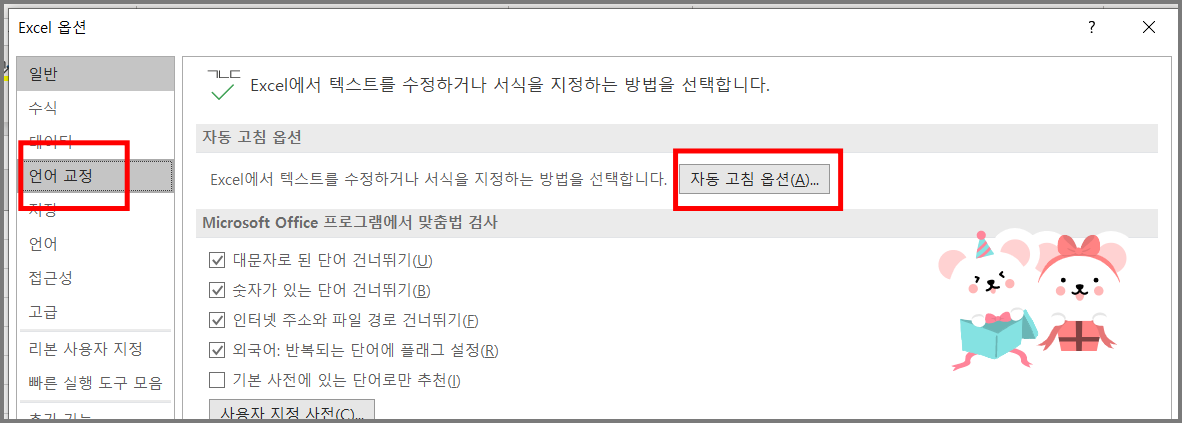
자동 고침 창이 나오는데 중간에 있는 입력과 결과에 단축키와 엑셀 기호를 넣은 뒤 '추가' 버튼을 클릭하면 됩니다.

저는 체크 표시를 자주 사용하는데요. 체크 기호를 엑셀 기호 단축키로 만들어 보겠습니다. 입력란에 (check), 결과에 ∨ 모양을 입력했습니다.

체크 모양 엑셀 기호 단축키 설정을 완료 했습니다.

엑셀 기호 단축키를 알아보았으니, 엑셀에 입력해 놓고 싶은 단축키가 있을 겁니다. 그런데 특수 기호를 어디서, 어떻게 보는지 헷갈리죠.
보통 사람들은 인터넷에 검색해서 Ctrl + c, v로 입력하거나, 자주 쓰는 기호는 메모장 같은데 저장하기도 하는데요. 특수 기호는 ㄱ, ㄴ, ㄷ 같은 자음을 입력하고 '한자'키를 누르면 나옵니다. 모음은 안돼요.
익숙한 것도 한 동안 생각 안 하다가 갑자기 생각하려면 기억이 안나는 경우가 있는데요. 공부할 때 책 한 권을 씹어 먹듯이 공부를 해도 언제가 잊어버리죠.
그래도 익숙한 책으로 다시 공부를 하면 빠르게 리마인드 할 수 있습니다. 엑셀도 한 번 본 블로그에서 다시 보는 게 좋습니다. 자신에게 알맞은 블로그를 구독이나 즐겨찾기를 해 놓고 뽑아쓰듯이 사용해보세요.
'엑셀 > 기본' 카테고리의 다른 글
| 엑셀 빈칸 채우기, 빈셀 채우기 [엑셀 꾸러미] (0) | 2020.06.01 |
|---|---|
| 엑셀 자동 채우기 안될 때 [엑셀 꾸러미] (3) | 2020.05.31 |
| 엑셀 셀 선택하기 [엑셀 꾸러미] (0) | 2020.05.30 |
| 엑셀 결재란 만들기, 그림으로 복사하면 됨 [엑셀 꾸러미] (0) | 2020.05.29 |
| 엑셀 셀 범위 지정 단축키 [엑셀 꾸러미] (0) | 2020.05.29 |



